Como fazer uma música do Spotify como toque de chamada [Guia 2024]
Para muitas pessoas, um toque de telemóvel é uma expressão do seu “eu” interior. Cada vez mais pessoas querem criar o seu próprio toque de telemóvel personalizado. Se não quiser pagar por toques de telemóvel, tem de encontrar um recurso de música gratuito. O Spotify é uma boa escolha. Embora seja um utilizador gratuito, também pode aceder a toneladas de músicas no Spotify. Você pode facilmente coletar muitas de suas músicas favoritas do Spotify, mas pode transformá-las em seus próprios toques?
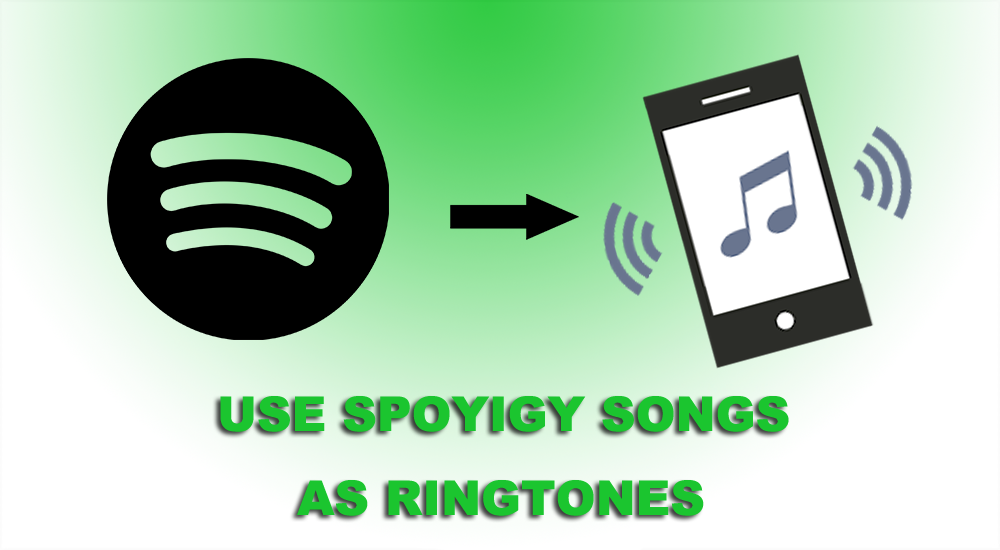
Se quiser criar um toque de telemóvel a partir do Spotify, o primeiro passo será descarregar a música do Spotify e colocar a música do Spotify no seu telemóvel. No entanto, os usuários gratuitos não podem baixar músicas do Spotify. Mesmo que os assinantes Premium possam baixar músicas do Spotify para ouvir offline, as músicas baixadas do Spotify são criptografadas por DRM. Todos nós sabemos que as músicas do Spotify protegidas por DRM não podem ser editadas ou transferidas. Felizmente, você pode gravar músicas do Spotify em MP3 ou pesquisar e baixar músicas do Spotify no YouTube. Claro, o melhor método é baixar o Spotify para MP3 diretamente com o Ondesoft Spotify Converter. Continue lendo.
Conteúdo
- Opção 1. Gravar música do Spotify em MP3
- Opção 2. Baixe músicas do Spotify do YouTube
- Opção 3. Baixe o Spotify Music para MP3 com o Ondesoft Spotify Music Ripper
Opção 1. Gravar música do Spotify em MP3
Você pode procurar um aplicativo de gravação de áudio confiável na loja de aplicativos do seu telefone. Algumas opções populares incluem Easy Voice Recorder (para Android) e Voice Memos (para iOS).
- Execute a aplicação Voice Recorder no seu iPhone ou Android.
- Abra o Spotify e reproduza a música que deseja definir como toque.
- Inicie a gravação quando ele reproduzir a parte que você deseja.
- Pare a gravação e guarde o ficheiro gravado no seu telemóvel.
- Vá para Configurações - vá para Configurações - Sons - Toque e escolha o toque gravado.
Opção 2. Baixe músicas do Spotify do YouTube
Existem muitas ferramentas online gratuitas de download de YouTube para MP3 e aplicativos de terceiros que permitem converter vídeos do YouTube em MP3. Algumas opções populares incluem Y2Mate, tuberipper.cc, YTMP3 e onlinevideoconverter. É possível encontrar praticamente qualquer música no YouTube. Portanto, pesquise as músicas do Spotify que deseja usar como toque no YouTube e baixe-as para mp3 com essas ferramentas de conversão de YouTube para MP3.
- Abra o YouTube.com e procure a música que gostaria de transferir.
- Quando encontrar o vídeo, clique nele e copie o URL do vídeo da barra de endereços do seu browser.
- Abra a ferramenta YouTube to MP3 Converter e cole o URL do vídeo no nosso conversor. Depois disso, poderá escolher o formato de transferência. Pode escolher MP3.
- Depois, basta clicar no botão “Converter”. A conversão será iniciada e pode demorar alguns minutos.
- Assim que a conversão do vídeo estiver concluída, verá um botão “Download”. Basta clicar nele e a transferência será iniciada.
- Agora a música foi descarregada para o seu telemóvel e pode utilizá-la como toque personalizado.
Opção 3. Baixe o Spotify Music para MP3 com o Ondesoft Spotify Music Ripper
Os gravadores Spotify e os conversores do YouTube para MP3 são fáceis de usar para converter o Spotify em MP3, no entanto, você só pode converter e baixar uma música de cada vez. Além disso, a qualidade da música não é garantida. É possível baixar músicas MP3 diretamente do Spotify? Sim, tudo que você precisa é Ondesoft Spotify Converter.
Ondesoft Spotify Converter não só permite que você baixe músicas do Spotify com uma conta gratuita e retire o DRM das músicas baixadas, mas também converta músicas do Spotify para os formatos de toque suportados pelo seu telefone, como MP3, M4A, WAV e FLAV. Esta ferramenta inteligente manterá todas as tags de identificação, informações de metadados e qualidade de música 100% original do Spotify para as músicas sem DRM de saída. O seguinte processo simples de quatro etapas ajudará você a transformar qualquer música do Spotify em um toque que será todo seu.
1. Executar o Ondesoft Spotify Music Ripper
Baixe, instale e execute o Ondesoft Spotify Converter no seu Mac ou Windows. Faça login na sua conta do Spotify, gratuita ou premium.

2. Adicionar músicas, álbuns ou listas de reprodução do Spotify ao Ondesoft Spotify Converter
Arraste e largue faixas, listas de reprodução ou álbuns da aplicação Spotify diretamente para a interface. Ou clique em “Adicionar arquivos”, copie e cole o link da música, álbum ou lista de reprodução na área inferior e clique no ícone +. Todas as músicas da lista de reprodução ou álbuns serão marcadas por defeito. Pode desmarcar as faixas que não pretende converter.

3. Selecionar o formato de saída (opcional)
Agora, clica na roda dentada das Definições no canto superior direito para selecionar o formato de saída. No modo Auto, o ficheiro será guardado no formato M4A. Para MP3 e AAC, também podes definir a qualidade de saída, dependendo da música. Também pode alterar a pasta de saída, o título e os critérios de organização.

4. Iniciar a conversão
Se você deseja criar um toque, não precisa alterar o formato de saída, basta pular para esta etapa. Clique no botão Converter para começar a converter a música do Spotify em MP3.

Após a conversão, clique no botão Histórico para localizar rapidamente as músicas, álbuns ou listas de reprodução do Spotify sem DRM no formato MP3. Em seguida, você pode transferir as músicas convertidas do Spotify para o seu telefone como toques.

5. Apare a música mp3 Spotify descarregada para fazer o toque
- Abra https://ringtonemaker.com e carregue a música mp3.
- Coloque marcadores para definir o intervalo e a duração do clip.
- Clique em “Play” para ouvir o seu clipe de áudio.
- Escolha o formato do toque. M4R para iPhone, MP3 para telemóveis Android.
- Clique em “Make Ringtone” para converter a música em toque de telemóvel.
Alguns telemóveis Android têm uma função de corte integrada quando escolhe toques personalizados, como o Huawei, pelo que não precisa de cortar as músicas antes.
6. Mover toques personalizados para o seu dispositivo iOS
No Windows e macOS 10.14 e anteriores
- Ligue o seu dispositivo ao computador.
- Abra o iTunes. Certifique-se de que tem a versão mais recente.
- No computador, localize o toque ou tom que pretende adicionar ao dispositivo. Se o toque ou tom tiver aparecido anteriormente na biblioteca do iTunes, pode encontrá-lo nas pastas Tons ou Toques da pasta multimédia do iTunes . Se tiver criado um toque no GarageBand no Mac e depois o tiver partilhado com o iTunes, este poderá estar numa pasta Importar.
- Selecione o tom que pretende adicionar ao seu dispositivo e copie-o. (Pode utilizar um atalho de teclado .)
- Regresse ao iTunes e aceda ao separador Biblioteca de Música.
- Clique no seu dispositivo na barra lateral esquerda e, em seguida, clique em Tons.
- Cole o seu tom. (Pode utilizar um atalho de teclado .)


No macOS Catalina (versão 10.15) e posterior
- Ligue o seu iPhone, iPad ou iPod touch ao seu computador.
- Abra o Finder.
- Arraste e largue o toque para o seu dispositivo.

Agora, aceda a Definições - Som e toque - Toque e verá o novo áudio do toque, depois escolha-o.
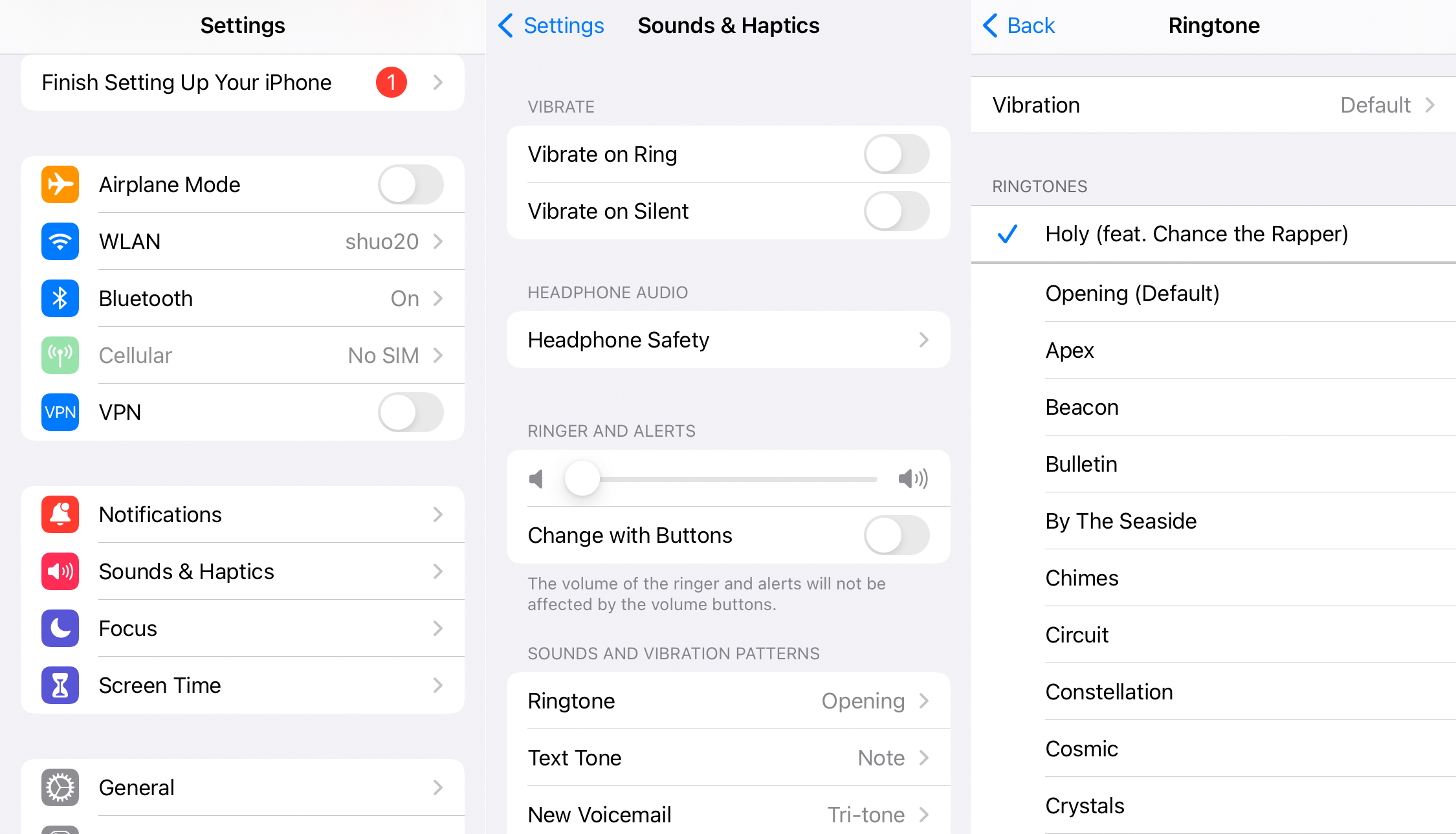
7. Mover toques personalizados para o seu telemóvel Android
1. Ligue o seu telemóvel Android ao computador através de um cabo USB e transfira os toques descarregados.
2. Abra a aplicação Definições no seu dispositivo móvel Android. Toque em “Sons e vibração”. Dependendo do dispositivo, esta opção pode estar em “Som”, “Notificações” ou “Toque”.
3. Toque em Toque do telefone - Música no dispositivo e selecione uma música.
4. Toque no ícone da tesoura para cortar a música e obter a parte correta da música que pretende como toque.

Sidebar
Artigos relacionados
- Spotify Vs. Deezer
- Baixar Drake Scorpion para MP3
- Top 3 Conversor Spotify para MP3
- Top 5 Spotify Playlist Downloader
- Como adicionar música Spotify ao iMovie
- Como gravar playlists do Spotify em CD
- Conversor Apple Music para MP3
- Baixe Drake New músicas do Spotify gratuitamente
- Como baixar músicas do Spotify para o cartão SD externo?
- Reproduza músicas do Spotify no Amazon Echo
Dicas Ondesoft
Mais >>- Versão Gratuita do Spotify em Sonos
- Baixe músicas de Natal grátis
- 9 coisas para saber sobre o Spotify
- Obtenha Spotify Premium Grátis
- Jogue Spotify no Apple Watch
- Converter Spotify para MP3
- Converter Spotify para M4A
- Converta Spotify para WAV
- Converter Spotify para FLAC
- Playlists do Spotify para iPod shuffle
- Música grátis DRM do Spotify
- Baixe músicas MP3 do Spotify
- Baixe Spotify Music de Graça
- Baixe Spotify Music sem Premium
- Baixe músicas do Spotify para o disco rígido externo
- Desfrute de músicas do Spotify no MP3 Player
- Estenda a avaliação gratuita premium do Spotify
- Downloader Spotify Gratuito
- Gravador Spotify Gratuito
- Backup Spotify Music
- Jogue Spotify no Carro
- Jogue Spotify no HomePod
- Spotify++ iOS Baixe do AppValley
- Spotify++ iOS Download do TweakBox
- Ouça Spotify Music Offline de Graça
- Ouça Spotify Music no Sandisk MP3 Player
- Ouça Spotify no iPod
- Reproduza músicas do Spotify no Amazon Echo
- Reproduza Spotify Music no Apple Watch sem iPhone
- Reproduza Spotify Music no Apple Watch
- Reproduza músicas do Spotify no iPod Nano
- Reproduza Spotify Music no iPod Shuffle
- Reproduza Spotify Music no PS4
- Reproduza Spotify Music no Roku
- Reproduza músicas do Spotify no Sonos
- Reproduza Spotify Music no Google Home
- Grave músicas do Spotify
- Grave Música Spotify como MP3
- Remover DRM Spotify
- Salve Música Spotify como MP3
- Música Spotify como toque
- Comparação Spotify Grátis VS Premium
- Obtenha Spotify premium de graça - Sem hack
- Downloader de Música Spotify
- Qualidade de Música Spotify
- Gravador de Música Spotify
- Reprodução offline do Spotify no Apple Watch
- Sptofy no iPod Touch de 4a geração
- APK Spotify Premium
- Spotify Premium Grátis
- Spotify Premium Não Baixará Músicas
- Músicas do Spotify não Disponíveis
- Desconto para Estudantes Spotify
- Sincronize músicas locais com o Spotify
- O recurso Spotify Sync com iPod não está mais disponível
- Spotify VS. Comparação de marés
- Conversor Spotify para MP3 Gratuito
- Conversor Spotify para MP3
- Comparação Spotify VS Apple Music
- Spotify VS Soundcloud
- Transmita Spotify para a Apple TV
- Transmita Spotify para Chromecast
- Sincronize Spotify com Android
- Visualizador Spotify
- Downloader de Playlist Spotify
- Assista filmes do iTunes na TV
- Remoção de DRM do iTunes
- Jogue Spotify na Samsung TV
- MP3 player compatível com Spotify
- Remova DRM de Audiolivros Audíveis
- Converter Audible para MP3
- Melhor Revisão do Conversor de Áudio DRM
- DRM FairPlay da Apple: Tudo o Que Você Precisa Saber
- Os 8 principais serviços de streaming de música
- Bloquear anúncios no Spotify sem Premium
- Como baixar músicas do Spotify para o telefone
- Como conectar o Spotify ao Discord
- Jogue Spotify offline no Wear OS Smartwatch




